Wps表格如何设置超链接?
来源:网络收集 点击: 时间:2024-02-18【导读】:
有时候需要在Wps表格中链接其他内容,方便查看,下面就为大家介绍Wps表格如何设置超链接。品牌型号:清华同方G3260系统版本:win764位系统软件版本:Wps2016方法/步骤1/5分步阅读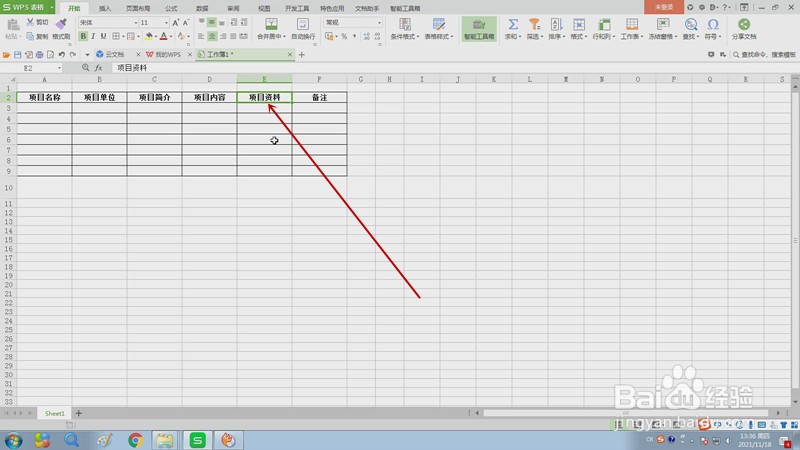 2/5
2/5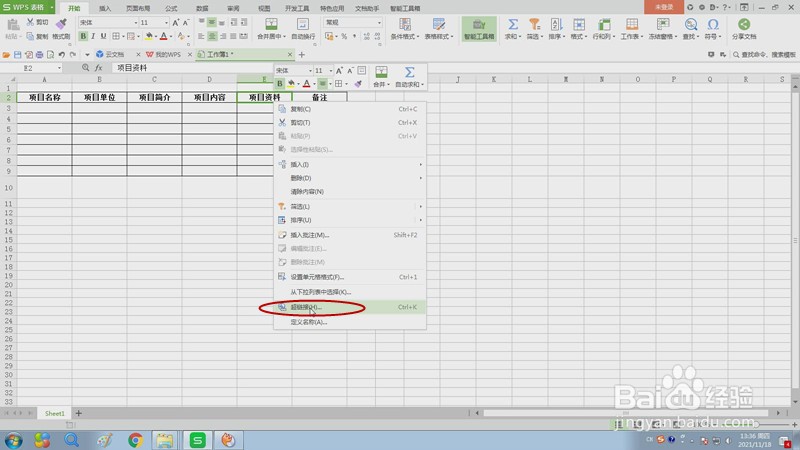 3/5
3/5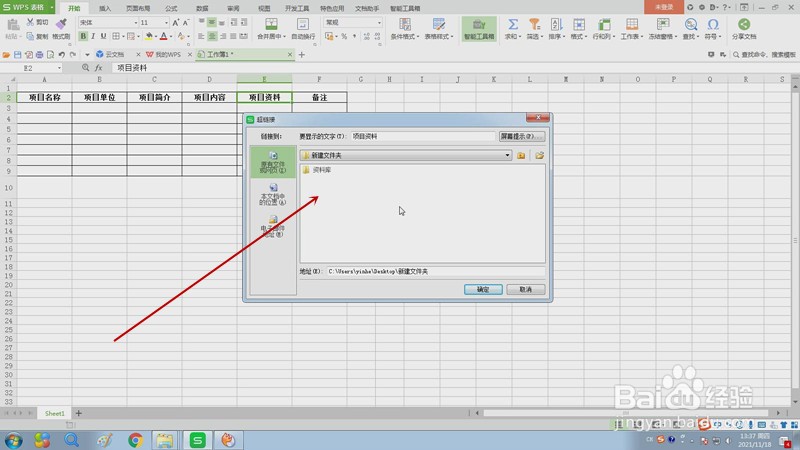
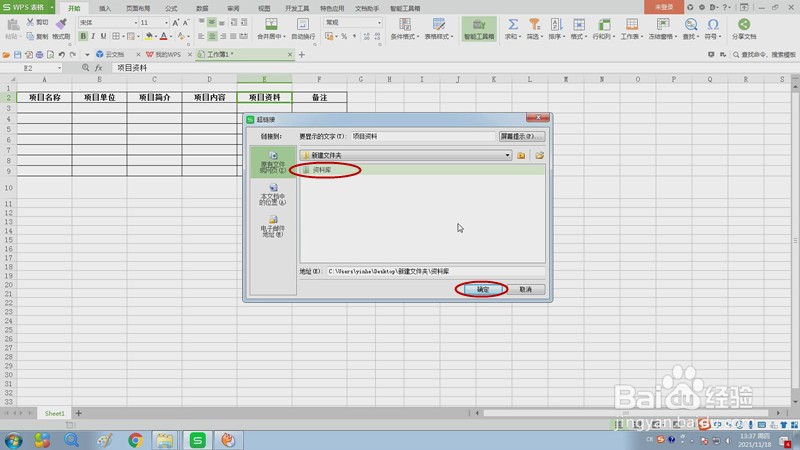
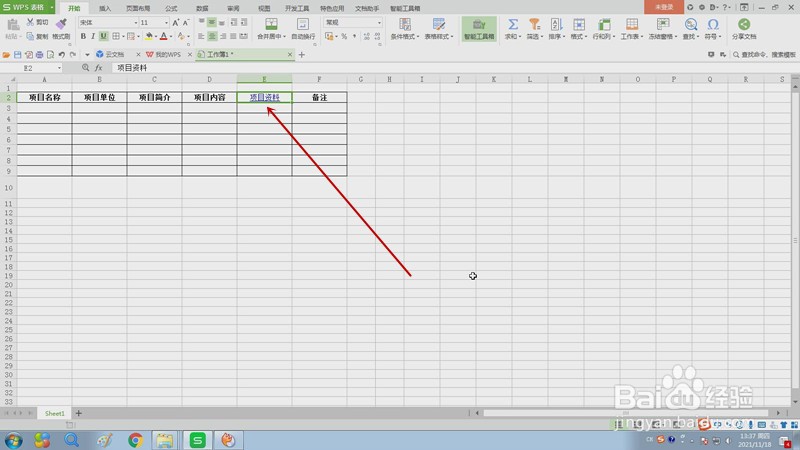 4/5
4/5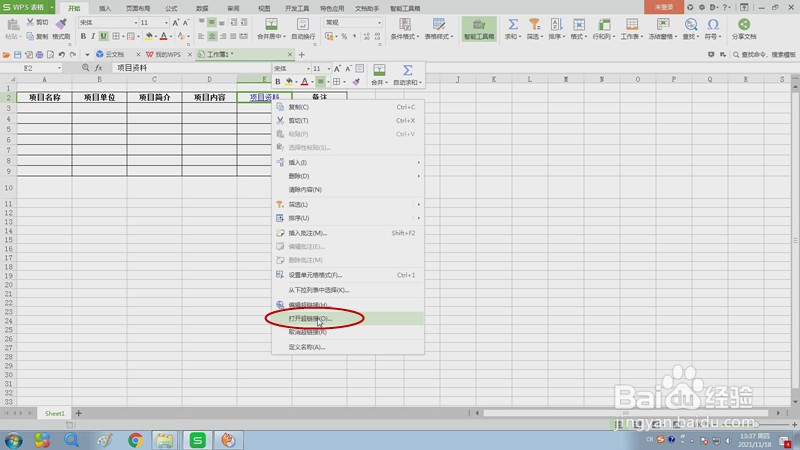
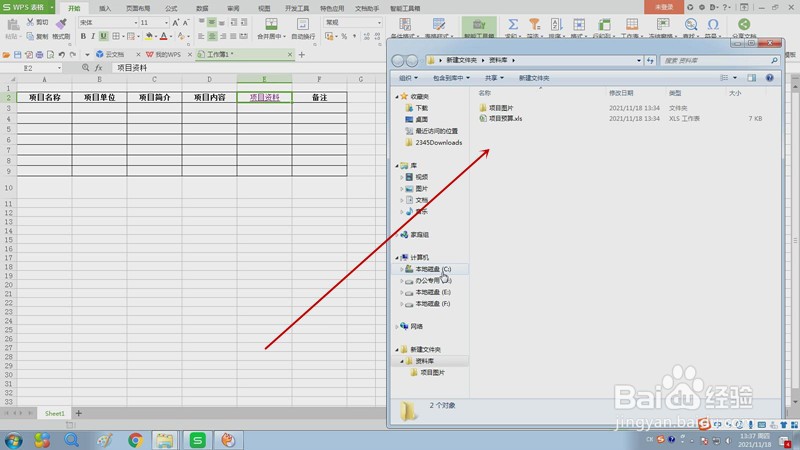 5/5
5/5
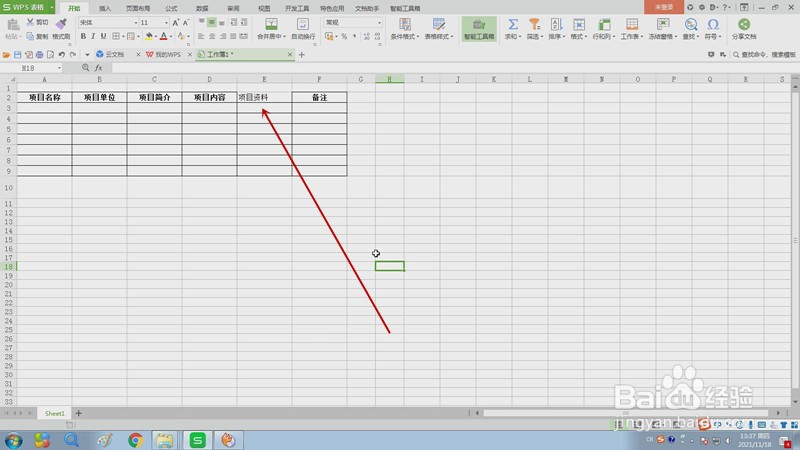 注意事项
注意事项
如下图,我们要把“项目资料”设置为超链接,打开“项目资料”超链接后可以查看一系列项目资料。首先选中“项目资料”所在的单元格。
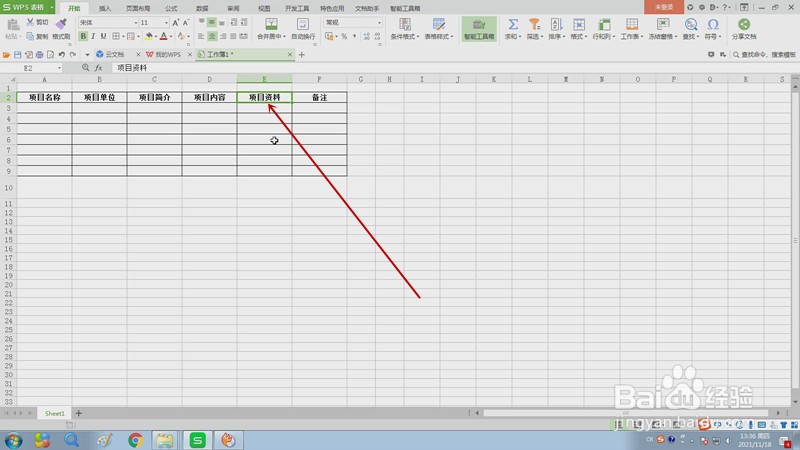 2/5
2/5右键点击单元格弹出菜单后,选择“超链接”选项。或者选中要设置超链接的单元格后,直接按Ctrl+K快捷键调出。
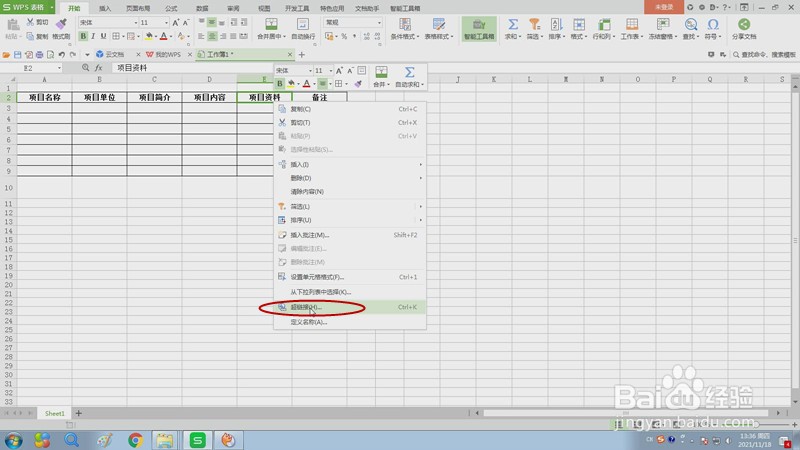 3/5
3/5这是出现“超链接”对话框,在这里可以找到资料存储的位置,本例中直接找到“资料库”文件夹,选中文件夹后,点击确定按钮关闭对话框。这是可以看到“项目资料”变为蓝色带下划线字体,也就是已经成为一个超链接。
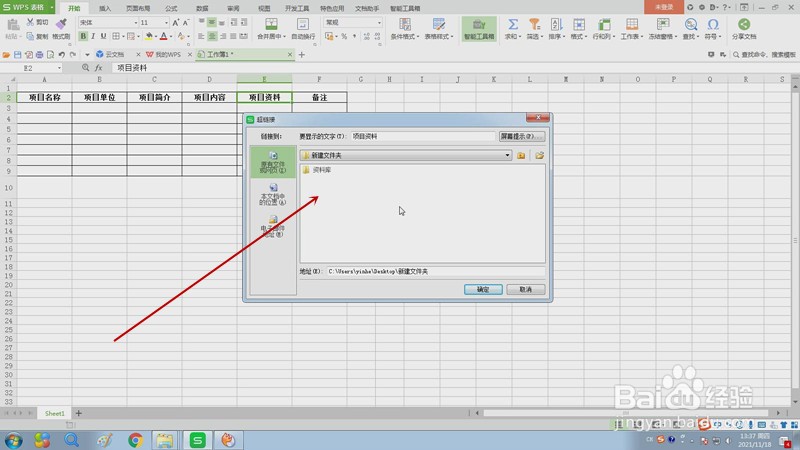
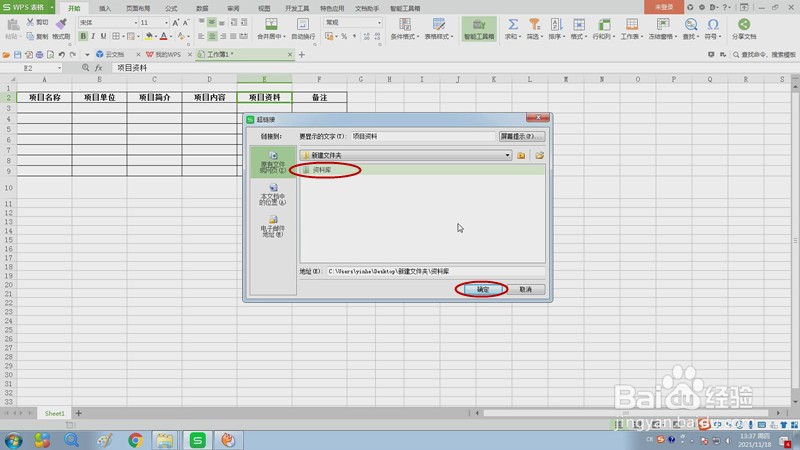
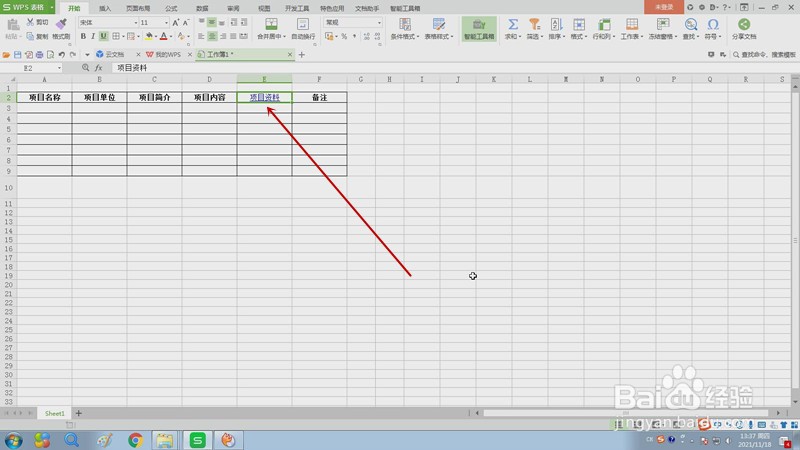 4/5
4/5右键点击“项目资料”超链接,弹出菜单后选择“打开超链接”选项,直接调出“资料库”文件夹,查看相关内容,非常方便。
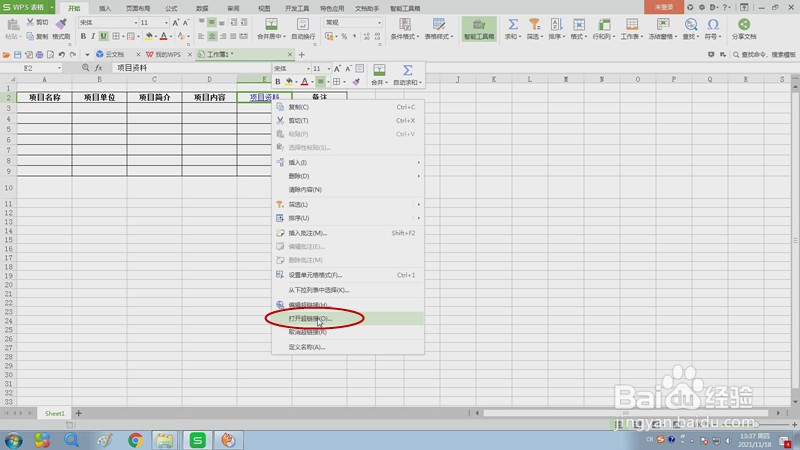
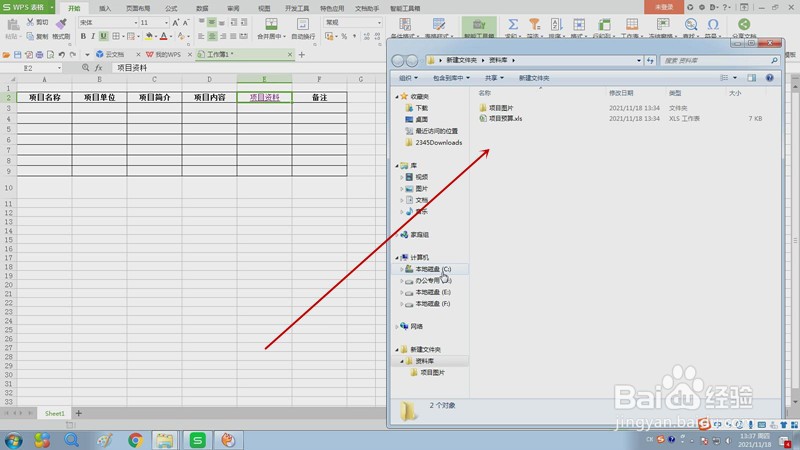 5/5
5/5如果要取消超链接,右键点击超链接文字,弹出菜单后选择“取消超链接”,这时超链接就被取消了。

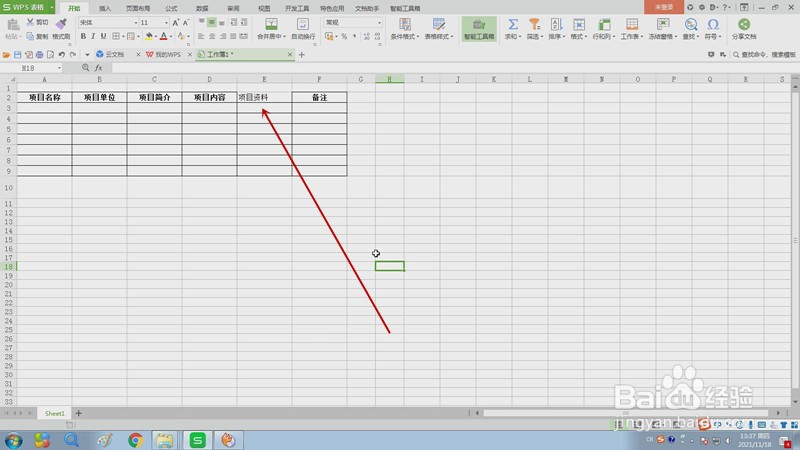 注意事项
注意事项取消超链接后,文本格式发生了变化。
超链接WPS表格版权声明:
1、本文系转载,版权归原作者所有,旨在传递信息,不代表看本站的观点和立场。
2、本站仅提供信息发布平台,不承担相关法律责任。
3、若侵犯您的版权或隐私,请联系本站管理员删除。
4、文章链接:http://www.ff371.cn/art_62562.html
 订阅
订阅